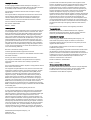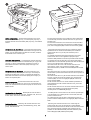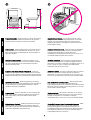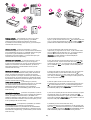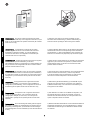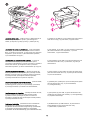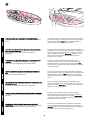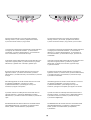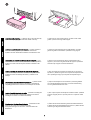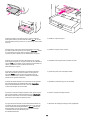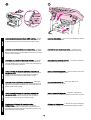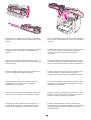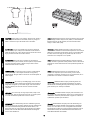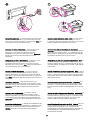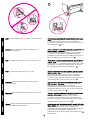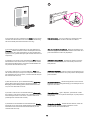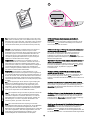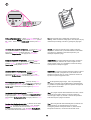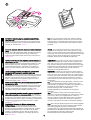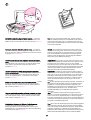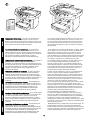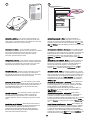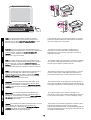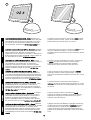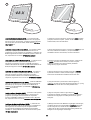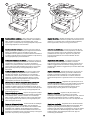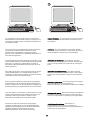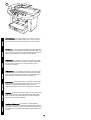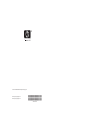HP LASERJET 3020 ALL-IN-ONE PRINTER Guida Rapida
- Categoria
- Multifunzionali
- Tipo
- Guida Rapida
Questo manuale è adatto anche per

hp LaserJet 3020
hp LaserJet 3030
start
démarrage
inbetriebnahme
avvio
inicio
startgids
início
lea esto primero
La pagina si sta caricando...

Device configurations. The HP LaserJet 3020 all-in-one comes
with a 150-sheet media input tray, a 10-sheet priority input tray, a
50-sheet automatic document feeder (ADF) input tray, and a flatbed
scanner.
Configurations du périphérique. L'imprimante HP LaserJet 3020
all-in-one s'accompagne d'un bac d'alimentation de support de 150
feuilles, d'un bac d'alimentation prioritaire de 10 feuilles, d'un BAA
de 50 feuilles et d'un scanner à plat
Descrizioni della periferica. La periferica HP LaserJet 3020 All-in-
One viene fornita con un vassoio di alimentazione per i supporti da
150 fogli, un vassoio di alimentazione prioritario da 10 fogli, un
alimentatore automatico di documenti (ADF) da 50 fogli e uno
scanner piano.
Configuraciones del dispositivo. HP LaserJet 3020 all-in-one
incluye una bandeja de entrada para 150 hojas, una bandeja de
entrada de prioridad para 10 hojas, una bandeja de entrada del
alimentador automático de documentos (ADF) para 50 hojas y un
escáner de superficie plana.
Apparaatconfiguratie. De HP LaserJet 3020 all-in-one wordt
geleverd met een invoerlade voor 150 vel, een voorrangslade voor
10 vel, een automatische documentinvoer (ADI) voor 50 vel en een
flatbed scanner.
Configurações do dispositivo. Multifunção HP LaserJet 3020 c/
band. entr. de mídia 150 fls, band. entr. prioritária 10 fls, band. entr.
do alim. autom. doc. 50 fls e scanner de mesa.
Gerätekonfiguration. Lieferumfg. HP LaserJet 3020 All-in-One:
Druckmedienzufuhrfach (150 Bl.), Einzelblatteinzug (10 Bl.), ADF
(50 Bl.), Flachbettscanner.
The HP LaserJet 3030 all-in-one includes the same specifications
and functionality as the HP LaserJet 3020 all-in-one, plus the fax
interface ports.
The HP LaserJet 3020 all-in-one and the HP LaserJet 3030 all-in-
one also include parallel and universal serial bus (USB) interface
ports, and 32 megabytes (MB) of random-access memory (RAM).
L'imprimante HP LaserJet 3030 all-in-one possède les mêmes
spécifications et les mêmes fonctionnalités que le modèle HP
LaserJet 3020 all-in-one, plus les ports d'interface pour le
télécopieur.
Les modèles d'imprimante HP LaserJet 3020 all-in-one et HP
LaserJet 3030 all-in-one sont également équipés de ports
d'interface USB parallèle et universel et possèdent 32 Mo de RAM.
La periferica HP LaserJet 3030 All-in-One dispone delle stesse
caratteristiche e funzionalità della periferica HP LaserJet 3020 All-in-
One e in più è dotata di porte di interfaccia fax.
HP LaserJet 3020 All-in-One e HP LaserJet 3030 All-in-One
comprendono, inoltre, porte di interfaccia parallele e USB
(Universal Serial Bus) e 32 MB di memoria RAM (Random-Access
Memory).
HP LaserJet 3030 all-in-one incluye las mismas especificaciones y
características que HP LaserJet 3020 all-in-one más los puertos de
interfaz de fax.
HP LaserJet 3020 all-in-one y HP LaserJet 3030 all-in-one también
incluyen un puerto de interfaz en paralelo y otro para Bus serie
universal (USB), así como 32 megabytes (MB) de memoria de
acceso aleatorio (RAM).
De HP LaserJet 3030 all-in-one omvat dezelfde specificaties en
functionaliteiten als de HP LaserJet 3020 all-in-one, plus de fax-
interfacepoorten.
De HP LaserJet 3020 all-in-one en de HP LaserJet 3030 all-in-one
omvatten ook parallelle en universele serïele bus (USB)
interfacepoorten en 32 MB RAM-geheugen.
O multifunção HP LaserJet 3030 inclui as mesmas especificações
e funcionalidade que o multifunção HP LaserJet 3020, além das
portas de interface do fax.
Os multifunções HP LaserJet 3020 e 3030 também incluem as
portas de interface USB paralela e 32 megabytes (Mb) de memória
RAM.
Lieferumfg. HP LaserJet 3030 All-in-One = Lieferumfg. HP
LaserJet 3020 All-in-One plus Anschlüsse f. Faxschnittstelle.
Das HP LaserJet 3020 All-in-One-Gerät und das HP LaserJet 3030
All-in-One-Gerät verfügen außerdem über Anschlüsse für die
parallele und die USB-Schnittstelle (Universal Serial Bus) sowie
über 32 Megabyte (MB) Arbeitsspeicher (RAM).
2
English Français Italiano Español Nederlands Português Deutsch

Prepare the location. Place the device on a sturdy, level surface
in a well-ventilated area. Make sure that there is enough space
around the device so that the air vents are not blocked.
Environnement. Posez le périphérique sur une surface plane et
stable dans un environnement bien aéré. Assurez-vous qu'il y a
assez d'espace autour du périphérique afin que les aérations ne
soient pas obstruées.
Collocazione della periferica. Collocare la periferica su una
superficie resistente e liscia in una zona ben ventilata. Accertarsi
che intorno alla periferica vi sia spazio sufficiente da evitare
ostruzioni alle prese d'aria.
Prepare la zona donde colocará el dispositivo. Coloque el
dispositivo en una superficie plana y resistente que se encuentre
en una zona bien ventilada. Asegúrese de dejar suficiente espacio
alrededor del dispositivo para no bloquear las ventilaciones de aire.
De locatie voorbereiden. Plaats het apparaat op een stevige,
vlakke ondergrond in een goed geventileerde ruimte. Controleer of
er voldoende ruimte rond het apparaat aanwezig is, zodat de
ventilatoren niet worden geblokkeerd.
Prepare o local. Coloque o dispositivo em uma superfície firme,
plana e bem ventilada. Verifique se existe espaço suficiente ao
redor do dispositivo, para que as saídas de ar não fiquem
bloqueadas.
Vorbereiten des Standorts. Stellen Sie das Gerät in einem gut
belüfteten Bereich auf eine stabile, ebene Fläche. Stellen Sie
sicher, dass rund um das Gerät ausreichend Platz vorhanden ist,
so dass die Luftzirkulation nicht blockiert wird.
Regulate the environment. Do not place the device in direct
sunlight or in an area that has abrupt temperature and humidity
changes. The recommended ranges are 15 degrees to 32.5
degrees C (59 degrees to 90.5 degrees F) and 10 percent to 80
percent relative humidity.
Adaptation à l'environnement. N'exposez jamais le périphérique
directement à la lumière du soleil ou dans un endroit sujet aux
changements de température ou humide. Nous vous
recommandons une température comprise entre 15 et 32,5° C et
une humidité relative comprise entre 10 et 80 %.
Condizioni ambientali. Evitare di esporre la periferica alla luce
solare diretta o di collocarla in un ambiente soggetto a sbalzi di
temperatura e di umidità. La temperatura consigliata varia tra 15 °C
e 32,5 °C (tra 59 °F e 90,5 °F) mentre per l'umidità relativa,
l'intervallo è compreso tra il 10 e l'80%.
Acomode el entorno. No coloque el dispositivo bajo la luz directa
del sol ni en una zona con cambios bruscos de humedad o
temperatura. Los rangos recomendados son de 15 a 32,5 ºC (de
59 a 90,5 ºF) de temperatura y del 10 al 80% de humedad relativa.
Voor een geschikte omgeving zorgen. Zet het apparaat niet in
direct zonlicht of op een plaats waar de temperatuur en
luchtvochtigheid abrupt kunnen veranderen. Het aanbevolen bereik
ligt tussen 15 tot 32,5 graden C (59 tot 90,5 graden F) en 10 tot 80
procent relatieve luchtvochtigheid.
Regule o ambiente. Não coloque o dispositivo em um local em
que haja a incidência direta da luz solar ou que sofra mudanças
abruptas na temperatura e na umidade. As variações
recomendadas são 15 a 32,5 ºC e 10 a 80 % de umidade relativa.
Sorgen Sie für ausgeglichene Umgebungsbedingungen. Stellen
Sie das Gerät nicht an einem Ort auf, an dem es direktem
Sonnenlicht ausgesetzt ist oder plötzliche Temperatur- und
Feuchtigkeitsschwankungen auftreten können. Empfohlen werden
eine Temperatur zwischen 15 und 32,5 °C sowie eine relative
Luftfeuchtigkeit zwischen 10 und 80 %.
3
Deutsch Português Nederlands Español Italiano Français English

Package contents. 1)print cartridge; 2)power cord; 3)Start
Guide and support flyer; 4)media input tray; 5)CD-ROMs
containing the device software and electronic User Guide;
6)automatic document feeder (ADF) input tray; 7)Fax Guide (HP
LaserJet 3030 all-in-one only);
Contenu du carton 1)cartouche d'impression ; 2)cordon
d'alimentation ; 3)guide de mise en route et brochure d'assistance ;
4)bac d'alimentation de support ; 5)CD-ROM contenant le logiciel
du produit et le guide d'utilisation électronique ; 6)bac
d'alimentation automatique (BAA) ; 7)guide du télécopieur (HP
LaserJet 3030 all-in-one uniquement) ;
Contenuto della confezione. 1)cartuccia di stampa; 2)cavo di
alimentazione; 3)Guida introduttiva e opuscolo di supporto;
4)vassoio di alimentazione per i supporti; 5)CD-ROM contenenti il
software e la Guida utente in formato elettronico; 6)vassoio di
alimentazione dell'ADF; 7)Guida all'utilizzo del fax (solo HP
LaserJet 3030 All-in-One);
Contenido del embalaje. 1)Cartucho de impresión; 2)cable de
alimentación; 3)Guía de instalación inicial y folleto de asistencia
técnica; 4)bandeja de entrada de los soportes de impresión;
5)discos compactos que incluyen el software para el dispositivo y
la Guía del usuario en formato electrónico; 6)bandeja de entrada
del alimentador automático de documentos (ADF); 7)Guía del fax
(sólo HP LaserJet 3030 all-in-one);
Inhoud van de verpakking. 1)printcartridge; 2)netsnoer;
3)beknopte handleiding en ondersteuningsbrochure; 4)invoerlade
voor afdrukmateriaal; 5)CD-ROM met de software en een
elektronische gebruikershandleiding; 6)de automatische
documentinvoer (ADI); 7)Faxhandleiding (alleen de HP LaserJet
3030 all-in-one);
Conteúdo da embalagem. 1)Cartucho de impressão; 2)cabo de
alimentação; 3)guia de Primeiros passos e panfleto de assistência
técnica; 4)bandeja de entrada de mídia; 5)CD-ROMs com o
software do dispositivo e Guia eletrônico do usuário; 6)bandeja de
entrada do alimentador automático de documentos (AAD); 7)Guia
do fax (multifunção HP LaserJet 3030).
Verpackungsinhalt. 1)Druckpatrone; 2)Netzkabel; 3)Leitfaden
zur Inbetriebnahme und Hinweise zur Unterstützung;
4)Druckmedienzufuhrfach; 5)CD-ROMs mit der Gerätesoftware
und dem elektronischen Benutzerhandbuch; 6)Zufuhrfach für den
automatischen Vorlageneinzug; 7)Faxhandbuch (nur HP LaserJet
3030 All-in-One);
8)fax cord (HP LaserJet 3030 all-in-one only); 9)output bin
support; 10)HP LaserJet 3020 all-in-one or HP LaserJet 3030 all-in-
one; 11)control-panel faceplate (if not already installed). Note: The
parallel cable and USB device cable (A/B) are not included.
8)cordon du télécopieur (HP LaserJet 3030 all-in-one
uniquement) ; 9)support du bac de sortie ; 10)HP LaserJet 3020
all-in-one ou HP LaserJet 3030 all-in-one ; 11)plaque frontale du
panneau de commande (si elle n'est pas déjà installée).
Remarque : Le câble parallèle et le câble USB (A/B) du
périphérique ne sont pas inclus.
8)cavo fax (solo HP LaserJet 3030 All-in-One); 9)supporto dello
scomparto di uscita; 10)HP LaserJet 3020 All-in-One oppure HP
LaserJet 3030 All-in-One; 11)mascherina del pannello di controllo
(se non installata). Nota: il cavo parallelo e il cavo USB (A/B) non
sono inclusi.
8)cable de fax (sólo HP LaserJet 3030 all-in-one); 9)soporte para
la bandeja de salida; 10)HP LaserJet 3020 all-in-one o HP
LaserJet 3030 all-in-one; 11)placa frontal para el panel de control
(si no está ya instalada). Nota: no se incluyen el cable paralelo ni el
cable de dispositivo USB (A/B).
8)faxsnoer (alleen de HP LaserJet 3030 all-in-one);
9)ondersteuning voor uitvoerbak; 10)HP LaserJet 3020 all-in-one
of HP LaserJet 3030 all-in-one; 11)voorkant bedieningspaneel
(mits niet reeds geïnstalleerd). Opmerking: de parallelle kabel en
de USB-kabel (A/B) zijn niet meegeleverd.
8)cabo do fax (multifunção HP LaserJet 3030 somente); 9)suporte
da bandeja de saída; 10)multifunção HP LaserJet 3020 ou
multifunção HP LaserJet 3030; 11)placa do painel de controle (se
já não estiver instalada). Observação: O cabo paralelo e o cabo do
dispositivo USB (A/B) não estão incluídos.
8)Faxkabel (nur HP LaserJet 3030 All-in-One);
9)Auffangvorrichtung für das Ausgabefach; 10)HP LaserJet 3020
All-in-One oder HP LaserJet 3030 All-in-One; 11)Bedienfeldblende
(wenn nicht bereits eingebaut). Hinweis: Das Parallelkabel und das
USB-Gerätekabel (A/B) sind nicht im Lieferumfang enthalten.
4

Documentation. The device includes the following documents:
1)Start Guide, for initial setup and configuration instructions; 2)Fax
Guide, for fax configuration and operation instructions (HP LaserJet
3030 all-in-one only);
Documentation. Le périphérique comprend les documents
suivants : 1)guide de mise en route contenant les instructions
d'installation et d'exécution initiales ; 2)guide du télécopieur
contenant les instructions de configuration et d'exécution (HP
LaserJet 3030 all-in-one uniquement) ;
Documentazione. Insieme alla periferica viene fornita la seguente
documentazione: 1)Guida introduttiva, per istruzioni
sull'installazione iniziale e la configurazione; 2)Guida all'utilizzo del
fax, per istruzioni sulla configurazione del fax e sul relativo utilizzo
(solo HP LaserJet 3030 All-in-One);
Documentación. El dispositivo incluye los documentos siguientes:
1)Guía de instalación inicial con instrucciones para la instalación y
la configuración iniciales; 2)Guía del fax con instrucciones sobre la
configuración y el funcionamiento del fax (sólo HP LaserJet 3030
all-in-one);
Documentatie. Het apparaat bevat de volgende documenten:
1)Beknopte handleiding, voor instructies over de installatie en
configuratie; 2)Faxhandleiding, voor de configuratie van de fax en
de bediening hiervan (alleen de HP LaserJet 3030 all-in-one);
Documentação. O dispositivo inclui os seguintes documentos:
1)Guia dos primeiros passos, com as instruções iniciais de
configuração e definição; 2)Guia do fax, com instruções de
configuração e operação do fax (multifunção HP LaserJet 3030
somente);
Dokumentation. Zum Lieferumfang des Geräts gehören folgende
Dokumente: 1)Leitfaden zur Inbetriebnahme mit Anweisungen zur
Einrichtung und Konfiguration; 2)Faxhandbuch mit Anweisungen
zur Faxkonfiguration und zum Faxbetrieb (nur HP LaserJet 3030 All-
in-One);
3)electronic User Guide on the device CD-ROMs, for extra
information and troubleshooting; 4)Toolbox software Help, for
instructions about operating the device through the software.
3)guide d'utilisation électronique sur les CD-ROM du périphérique
contenant des instructions sur le dépannage et des informations
supplémentaires ; 4)aide du logiciel Boîte à outils contenant des
instructions sur l'exécution du périphérique par le biais du logiciel.
3)Guida utente in formato elettronico su CD-ROM, per informazioni
aggiuntive e per la risoluzione dei problemi; 4)Guida al software
Casella degli strumenti, per istruzioni sul funzionamento della
periferica tramite il software.
3)Guía del usuario en formato electrónico en los CD del dispositivo
donde encontrará más información y solución de problemas;
4)Ayuda del software Caja de herramientas con instrucciones
sobre cómo controlar el dispositivo a través del software.
3)elektronische gebruikershandleiding op de CD-ROM' s bij het
apparaat voor extra informatie en oplossingen voor problemen;
4)Werkset software Help, voor instructies over de bediening van
het apparaat via de software.
3)Guia eletrônico do usuário nos CD-ROMs do dispositivo, com
informações adicionais e solução de problemas; 4)Ajuda do
software caixa de ferramentas HP, com instruções sobre como
operar o dispositivo através do software.
3)Elektronisches Benutzerhandbuch auf den Geräte-CD-ROMs mit
zusätzlichen Informationen und zur Fehlerbehebung; 4)Toolbox-
Softwarehilfe mit Anweisungen zum Betrieb des Geräts mit Hilfe
der Software.
5
Deutsch Português Nederlands Español Italiano Français English

Locate the device parts. 1)ADF input tray; 2)flatbed scanner lid
and ADF output bin; 3)control panel; 4)print-cartridge-door
release; 5)output bin; 6)priority input tray; 7)media input tray;
Localisation des pièces du périphérique. 1)bac d'alimentation
automatique ; 2)couvercle du scanner à plat et bac de sortie du
BAA ; 3)panneau de commande ; 4)porte d'accès aux cartouches
d'impression ; 5)bac de sortie ; 6)bac d'alimentation prioritaire ;
7)bac d'alimentation de support ;
Individuazione dei componenti della periferica. 1)vassoio di
alimentazione dell'ADF; 2)coperchio dello scanner piano e
scomparto di uscita dell'ADF; 3)pannello di controllo; 4)sportello di
accesso alla cartuccia; 5)scomparto di uscita; 6)vassoio di
alimentazione prioritario; 7)vassoio di alimentazione per i supporti;
Localice las piezas del dispositivo. 1)Bandeja de entrada del
ADF; 2)tapa del escáner de superficie plana y bandeja de salida
del ADF; 3)panel de control; 4)puerta del cartucho de impresión;
5)bandeja de salida; 6)bandeja de entrada de prioridad;
7)bandeja de entrada de los soportes de impresión;
De onderdelen van het apparaat identificeren. 1)ADI invoerlade;
2)klep van de flatbed scanner en ADI-uitvoerbak;
3)bedieningspaneel; 4)klep van de printcartridge; 5)uitvoerbak;
6)voorrangsinvoerlade; 7)invoerlade voor afdrukmateriaal;
Localize as peças do dispositivo. 1)bandeja de entrada do AAD;
2)tampa do scanner de mesa e bandeja de saída do AAD;
3)painel de controle; 4)liberação da porta do cartucho de
impressão; 5)bandeja de saída; 6)bandeja de entrada prioritária;
7)bandeja de entrada de mídia;
Position der Geräteteile. 1)Zufuhrfach für den automatischen
Vorlageneinzug; 2)Abdeckung des Flachbettscanners und
Ausgabefach des automatischen Vorlageneinzugs; 3)Bedienfeld;
4)Verriegelung der Druckpatronenklappe; 5)Ausgabefach;
6)Zufuhrfach für den Einzelblatteinzug; 7)Druckmedienzufuhrfach;
8)parallel port; 9)USB port; 10)fax interface ports (HP LaserJet
3030 all-in-one only); 11)power switch; 12)power socket.
8)port parallèle ; 9)port USB ; 10)ports d'interface du télécopieur
(HP LaserJet 3030 all-in-one uniquement) ; 11)bouton
d'alimentation ; 12)prise d'alimentation.
8)porta parallela; 9)porta USB; 10)porte di interfaccia fax (solo
HP LaserJet 3030 All-in-One); 11)interruttore; 12)presa per
l'alimentazione.
8)puerto paralelo; 9)puerto USB; 10)puertos de interfaz de fax
(sólo HP LaserJet 3030 all-in-one); 11)interruptor de encendido;
12)toma de alimentación.
8)parallelle poort; 9)USB-poort; 10)fax-interfacepoorten (alleen
HP LaserJet 3030 all-in-one); 11)aan/uit-schakelaar;
12)voedingsaansluiting.
8)porta paralela; 9)porta USB; 10)portas de interface do fax
(multifunção HP LaserJet 3030 somente); 11)chave liga/desliga;
12)soquete de alimentação.
8)Parallelanschluss; 9)USB-Anschluss; 10)Anschlüsse für
Faxschnittstelle (nur HP LaserJet 3030 All-in-One);
11)Netzschalter; 12)Netzbuchse.
6

Install the control-panel faceplate (if not already installed).
1)Align the hooks on the top of the faceplate with the slots on the
device.
Installation de la plaque frontale du panneau de commande (si
elle n'est pas déjà installée). 1)Alignez les crochets situés sur la
partie supérieure de la plaque frontale sur les fentes du
périphérique.
Installazione della mascherina del pannello di controllo (se non
installata). 1)Allineare i ganci della parte superiore della
mascherina con gli alloggiamenti presenti sulla periferica.
Instale la placa frontal del panel de control (si no lo estuviera
aún). 1)Alinee los enganches en la parte superior de la placa
frontal con las ranuras del dispositivo.
De voorkant van het bedieningspaneel installeren (mits deze nog
niet is geïnstalleerd). 1)Breng de hoeken aan de bovenzijde van
de voorkant op één lijn met de sleuven op het apparaat.
Instale a placa do painel de controle (se já não estiver instalada).
1)Alinhe os ganchos na parte superior da placa com as fendas do
dispositivo.
Einsetzen der Bedienfeldblende (wenn diese nicht bereits
eingebaut ist). 1)Richten Sie die an der oberen Kante der Blende
befindlichen Haken an den Aussparungen am Gerät aus.
2)Press the far ends of the faceplate onto the device. Continue to
press while moving your hands toward the center of the faceplate
until it snaps into place. Note: Make sure that the faceplate is
aligned correctly and is not pressing any buttons.
2)Faites pression sur les extrémités de la plaque en direction du
périphérique. Continuez à exercer la pression tout en déplaçant vos
mains en direction du centre de la plaque frontale jusqu'à ce que
celle-ci s'emboîte correctement. Remarque : Veillez à ce que la
plaque frontale soit bien alignée et qu'elle n'exerce aucune
pression sur aucun bouton.
2)Premere le estremità della mascherina sulla periferica.
Continuare a premere muovendo le mani verso il centro della
mascherina finché non si blocca nella posizione corretta. Nota:
accertarsi che la mascherina sia allineata correttamente e che non
copra alcun pulsante.
2)Presione los extremos de la placa frontal hacia el dispositivo.
Siga presionando y pase la mano hacia el centro de la placa frontal
hasta que encaje en su sitio. Nota: asegúrese de que la placa
frontal está bien alineada y de que no se encuentra sobre ningún
botón.
2)Duw de uiteinden van de voorkant op het apparaat. Duw
vervolgens met beide handen naar het midden van de voorkant
totdat deze vastklikt. Opmerking: controleer of de voorkant goed is
uitgelijnd en of de knoppen vrij zijn.
2)Pressione as extremidades da placa sobre o dispositivo.
Continue pressionando, enquanto move as mãos na direção do
centro da placa até ela encaixar-se em seu lugar. Observação:
Verifique se a placa de suporte está alinhada corretamente e não
está pressionando nenhum botão.
2)Drücken Sie die äußeren Kanten der Blende auf das Gerät.
Drücken Sie dann auf die Mitte der Blende, bis diese einrastet.
Hinweis: Vergewissern Sie sich, dass die Blende ordnungsgemäß
ausgerichtet ist und keine Tasten gedrückt sind.
7
Deutsch Português Nederlands Español Italiano Français English

The HP LaserJet 3020 all-in-one control panel includes the
following controls: 1)scan controls; 2)alphanumeric buttons;
3)menu and cancel controls; 4)copy controls.
Le panneau de commande de l'imprimante HP LaserJet 3020 all-in-
one regroupe les commandes suivantes : 1)commandes de
numérisation ; 2)boutons alphanumériques ; 3)commandes de
menu et d'annulation ; 4)commandes de copie.
Il pannello di controllo della periferica HP LaserJet 3020 All-in-One
comprende i seguenti pulsanti: 1)pulsanti scansione; 2)pulsanti
alfanumerici; 3)pulsanti menu e annulla; 4)pulsanti copia.
El panel de control de HP LaserJet 3020 all-in-one incluye los
siguientes controles: 1)controles de escaneado; 2)botones
alfanuméricos; 3)controles del menú y de cancelación; 4)controles
de copia.
Het bedieningspaneel van de HP LaserJet 3020 all-in-one omvat
de volgende mogelijkheden: 1)knoppen voor faxen;
2)alfanumerieke toetsen; 3)menuknoppen en knop voor
annuleren; 4)knoppen voor kopiëren.
O painel de controle do multifunção HP LaserJet 3020 inclui os
seguintes controles: 1)controles de digitalização; 2)botões
alfanuméricos; 3)controles de menu e de cancelar; 4)controles de
cópia.
Das Bedienfeld des HP LaserJet 3020 All-in-One-Geräts enthält
folgende Bedienelemente: 1)Scantasten; 2)alphanumerische
Tasten; 3)Menü- und Abbruchtasten; 4)Kopiertasten.
The HP LaserJet 3030 all-in-one control panel includes the
following controls: 1)fax controls; 2)alphanumeric buttons;
3)menu and cancel controls; 4)copy controls; 5)scan controls.
Le panneau de commande de l'imprimante HP LaserJet 3030 all-in-
one regroupe les commandes suivantes : 1)commandes du
télécopieur ; 2)boutons alphanumériques ; 3)commandes de
menu et d'annulation ; 4)commandes de copie ; 5)boutons de
numérisation.
Il pannello di controllo della periferica HP LaserJet 3030 All-in-One
comprende i seguenti pulsanti: 1)pulsanti fax; 2)pulsanti
alfanumerici; 3)pulsanti menu e annulla; 4)pulsanti copia;
5)pulsanti scansione.
El panel de control de HP LaserJet 3030 all-in-one incluye los
siguientes controles: 1)controles del fax; 2)botones alfanuméricos;
3)controles del menú y de cancelación; 4)controles de copia;
5)controles de escaneado.
Het bedieningspaneel van de HP LaserJet 3030 all-in-one omvat
de volgende mogelijkheden: 1)knoppen voor faxen;
2)alfanumerieke toetsen; 3)menuknoppen en knop voor
annuleren; 4)knoppen voor kopiëren; 5)knoppen voor scannen.
O painel de controle do multifunção HP LaserJet 3030 inclui os
seguintes controles: 1)controles do fax; 2)botões alfanuméricos;
3)controles de menu e de cancelar; 4)controles de cópia;
5)controles de digitalização.
Das Bedienfeld des HP LaserJet 3030 All-in-One-Geräts enthält
folgende Bedienelemente: 1)Faxtasten; 2)alphanumerische
Tasten; 3)Menü- und Abbruchtasten; 4)Kopiertasten;
5)Scantasten.
8

Install the media input tray. 1)Slide the tray in until it fits securely.
2)Remove any shipping tape inside and outside of the tray.
Installez le bac d'alimentation de support. 1)Faites coulisser le
bac vers l'intérieur jusqu'à ce qu'il s'emboîte correctement.
2)Retirez le ruban adhésif fixé à l'intérieur et à l'extérieur du bac.
Installazione del vassoio di alimentazione per i supporti. 1)Far
scorrere il vassoio verso l'interno, finché non si blocca in posizione.
2)Rimuovere tutti i nastri di trasporto all'interno e all'esterno del
vassoio.
Instale la bandeja de entrada de los soportes de impresión.
1)Deslice la bandeja hacia dentro hasta que encaje firmemente.
2)Retire las cintas de embalaje del interior y el exterior de la
bandeja.
De invoerlade voor afdrukmateriaal installeren. 1)Schuif de lade
in het apparaat totdat deze stevig is geplaatst. 2)Verwijder het
verpakkingsplakband aan de binnen- en buitenzijde van de lade.
Instale a bandeja de entrada de mídia. 1)Deslize a bandeja para
dentro, até ela encaixar-se firmemente. 2)Remova as fitas de
embalagem no interior e no exterior da bandeja.
Einsetzen des Druckmedienzufuhrfachs. 1)Schieben Sie das
Fach ein, bis es fest sitzt. 2)Entfernen Sie alle
Transportsicherungen von den Innen- und Außenseiten des
Zufuhrfachs.
3)Open the top of the media input tray. 4)Slide out the media
guides. 5)Pull out the long-media support.
3)Ouvrez la partie supérieure du bac d'alimentation. 4)Faites
glisser les guides vers l'extérieur. 5)Enlevez le long support.
3)Aprire la parte superiore del vassoio di alimentazione per i
supporti. 4)Far scorrere le guide laterali dei supporti. 5)Estrarre il
contenitore per supporti di notevole dimensione.
3)Abra la cubierta de la bandeja de entrada de los soportes de
impresión. 4)Deslice las guías de los soportes de impresión hacia
fuera. 5)Extraiga el apoyo para soportes de impresión largos.
3)Open de bovenzijde van de invoerlade. 4)Schuif de geleiders
voor het afdrukmateriaal naar buiten. 5)Trek de ondersteuning
voor lang afdrukmateriaal naar voren.
3)Abra a parte superior da bandeja de entrada de mídia. 4)Deslize
as guias de papel para fora. 5)Puxe para fora o suporte de mídia
longa.
3)Öffnen Sie die obere Abdeckung des Druckmedienzufuhrfachs.
4)Ziehen Sie die Druckmedienführungen heraus. 5)Ziehen Sie die
Vorrichtung für lange Druckmedien heraus.
9
Deutsch Português Nederlands Español Italiano Français English

6)Place the media in the media input tray, and then adjust the
media guides until they are flush with the media. Note: Do not fan
the media before placing it in the tray. 7)Close the top of the media
input tray.
6)Positionnez le support dans le bac d'alimentation de support,
puis faites coulisser les guides pour les ajuster. Remarque : Veillez
à ne pas déramer le support avant de le placer dans le bac.
7)Fermez la partie supérieure du bac d'alimentation de support.
6)Disporre i supporti nel vassoio di alimentazione per i supporti,
quindi regolare le guide per i supporti in modo che siano allineate ai
supporti. Nota: non smazzare i supporti prima di averli introdotti nel
vassoio. 7)Chiudere la parte superiore del vassoio di
alimentazione per i supporti.
6)Coloque el soporte de impresión en la bandeja de entrada y
ajuste las guías hasta que estén niveladas con el soporte de
impresión. Nota: no airee el soporte de impresión antes de
colocarlo en la bandeja. 7)Cierre la cubierta de la bandeja de
entrada de los soportes de impresión.
6)Plaats het afdrukmateriaal in de invoerlade en pas de geleiders
aan zodat deze tegen het afdrukmateriaal rusten. Opmerking:
waaier het afdrukmateriaal uit voordat u dit in de lade plaatst.
7)Sluit de bovenzijde van de invoerlade.
6)Coloque a mídia na bandeja de entrada e então ajuste as guias
até que elas prendam a mídia firmemente no lugar. Observação:
Não ventile a mídia antes de colocá-la na bandeja. 7)Feche a
parte superior da bandeja de entrada de mídia.
6)Legen Sie die Druckmedien in das Druckmedienzufuhrfach ein,
und richten Sie dann die Druckmedienführungen so aus, dass sie
mit den Druckmedien bündig abschließen. Hinweis: Fächern Sie
die Druckmedien nicht auf, bevor Sie sie in das Fach einlegen.
7)Schließen Sie die obere Abdeckung des
Druckmedienzufuhrfachs.
8)Install the output bin support.
8)Installez le support de bac de sortie.
8)Installazione del supporto dello scomparto di uscita.
8)Instale el soporte para la bandeja de salida.
8)Installeer de ondersteuning voor de uitvoerbak.
8)Instale o suporte da bandeja de saída
8)Einsetzen der Auffangvorrichtung für das Ausgabefach.
10

Install the automatic document feeder (ADF) input tray. 1)Align
the two tabs on the input tray with the two grooves in the ADF lid.
2)Slide the tray into the grooves until the tray snaps into place.
Installation du bac d'alimentation automatique (BAA). 1)Alignez
les deux ergots du bac d'alimentation sur les deux rainures situées
dans le couvercle du BAA. 2)Faites glisser le bac dans les rainures
jusqu'à ce qu'il s'enclenche.
Installazione del vassoio di alimentazione dell'ADF. 1)Allineare
le due linguette del vassoio di alimentazione alle scanalature del
coperchio dell'ADF. 2)Far scorrere il vassoio nelle scanalature fino
a quando non si blocca in posizione.
Instale la bandeja de entrada del alimentador automático de
documentos (ADF). 1)Alinee las dos pestañas de la bandeja de
entrada con las dos ranuras de la tapa del ADF. 2)Deslice la
bandeja en las ranuras hasta que ésta encaje en su sitio.
Invoerlade van de automatische documentinvoer. 2)Breng de
twee tabs op de invoerlade op één lijn met de twee groeven op de
klep van de automatische documentinvoer. 2)Schuif de lade in de
groeven totdat de lade vastklikt.
Instale a bandeja de entrada do alimentador automático de
documentos (AAD). 1)Alinhe as duas guias da bandeja de
entrada com os dois encaixes da tampa do AAD. 2)Deslize a
bandeja nos encaixes até que ela se ajuste no lugar.
Einsetzen des Zufuhrfachs für den automatischen
Vorlageneinzug. 1)Richten Sie die beiden Laschen am
Zufuhrfach an den beiden Aussparungen in der Abdeckung des
automatischen Vorlageneinzugs aus. 2)Schieben Sie das Fach in
die Aussparungen, bis es einrastet.
Install the print cartridge. 1)Press the print-cartridge-door release
to open the print-cartridge door.
Installation de la cartouche d'impression. 1)Appuyez sur le
loquet pour ouvrir la porte d'accès aux cartouches d'impression.
Installazione della cartuccia di stampa. 1)Premere lo sportello di
accesso alla cartuccia per aprirlo.
Instale el cartucho de impresión. 1)Pulse la palanca de la puerta
del cartucho de impresión para abrirla.
De printcartridge installeren. 1)Duw op de klep van de
printcartridge om deze te openen.
Instale o cartucho de impressão. 1)Pressione a liberação da
porta de acesso ao cartucho de impressão, a fim de abrir a mesma.
Einsetzen der Druckpatrone. 1)Drücken Sie auf die Verriegelung
der Druckpatronenklappe, um die Druckpatronenklappe zu öffnen.
11
Deutsch Português Nederlands Español Italiano Français English

2)Remove the print cartridge from its packaging, and then shake
the cartridge five or six times. 3)Remove the sealing tape from the
cartridge.
2)Retirez la cartouche d'impression de son emballage, puis agitez
la cartouche cinq à six fois. 3)Otez la bande adhésive de la
cartouche.
2)Rimuovere la cartuccia di stampa dalla confezione, quindi
agitarla per cinque o sei volte. 3)Rimuovere il nastro di sigillo dalla
cartuccia di stampa.
2)Retire el embalaje del cartucho de impresión y agítelo cinco o
seis veces. 3)Retire la cinta selladora del cartucho.
2)Verwijder de printcartridge uit de verpakking en schud de
cartridge vijf of zes keer heen en weer. 3)Verwijder de
verpakkingstape van de cartridge.
2)Retire o cartucho de impressão da embalagem e então agite-o
cinco ou seis vezes. 3)Remova a fita de proteção do cartucho.
2)Entnehmen Sie die Druckpatrone aus der Verpackung, und
schütteln Sie die Druckpatrone vorsichtig fünf oder sechs Mal.
3)Ziehen Sie die Versiegelung aus der Druckpatrone heraus.
4)Hold the print cartridge by the handle and insert the cartridge as
shown. 5)Close the print-cartridge door. Press down until it latches
completely.
4)Maintenez la cartouche d'impression par la poignée et insérez-la
comme indiqué. 5)Fermez la porte d'accès aux cartouches
d'impression. Enfoncez-la jusqu'à ce qu'elle s'enclenche
correctement.
4)Afferrare la cartuccia di stampa dall'apposita levetta e inserirla
come illustrato nella figura. 6)Chiudere lo sportello di accesso alla
cartuccia di stampa. Premere finché non si blocca completamente.
4)Sujete el cartucho de impresión por el asa e introdúzcalo como
muestra la ilustración. 5)Cierre la puerta del cartucho de
impresión. Presiónela hasta que quede completamente encajada.
4)Houd de printcartridge vast bij de hendel en plaats deze zoals is
weergegeven. 5)Sluit de klep van de printcartridge. Duw de klep
omlaag totdat deze vergrendeld.
4)Segure o cartucho de impressão pela alça e insira-o da maneira
ilustrada. 5)Feche a porta de acesso ao cartucho de impressão.
Pressione para baixo, até ela travar completamente.
4)Halten Sie die Druckpatrone am Griff, und setzen Sie die
Patrone dann wie in der Abbildung dargestellt ein. 5)Schließen Sie
die Druckpatronenklappe. Drücken Sie sie nach unten, bis sie
vollständig einrastet.
12

CAUTION: If toner gets on your clothing, wipe the toner off with a
clean cloth, wash the items in cold water, and air dry. Using hot
water or heat from a dryer will set the toner in the fabric.
ATTENTION : Si vous vous tachez avec de l'encre, enlevez-la
avec un chiffon propre, nettoyez vos vêtements à l'eau froide et
faites-les sécher à l'air. L'eau chaude et l'air provenant d'un sèche-
linge pourraient incruster l'encre dans le tissu.
ATTENZIONE: se il toner viene a contatto con gli indumenti,
tamponare con un panno asciutto, lavare le parti con acqua fredda
e lasciare asciugare all'aria. L'utilizzo di acqua calda e calore
artificiale fissano il toner sui tessuti.
PRECAUCIÓN: si se mancha la ropa con tóner, puede limpiarla
con un paño limpio. Lave el tejido manchado con agua fría y
séquelo al aire. El agua caliente o el calor de un secador fijarán el
tóner al tejido.
VOORZICHTIG: Als u toner op uw kleding krijgt, moet u de toner
afvegen met een schoon doekje. Was de kleding in koud water en
hang deze vervolgens op om te laten drogen. Als u heet water of
een föhn gebruikt, kan de toner niet meer uit de stof worden
verwijderd.
CUIDADO: Caso sua roupa se surge suje de toner, limpe-a com
um pano limpo, lave com água fria e seque ao ar. A água quente
ou o calor da secadora podem fixar o toner no tecido.
VORSICHT: Wenn Ihre Kleidung mit Toner in Berührung kommt,
wischen Sie den Toner mit einem sauberen Tuch ab. Waschen Sie
die entsprechenden Kleidungsstücke mit kaltem Wasser, und
lassen Sie sie an der Luft trocknen. Bei Verwendung von heißem
Wasser oder durch die Hitze eines Wäschetrockners dringt der
Toner in das Gewebe ein.
Note: Hewlett-Packard Company cannot recommend using non-HP
print cartridges, whether they are new, refilled, or remanufactured.
Because they are not HP products, HP cannot influence their
design or control their quality.
Remarque : Hewlett-Packard Company ne peut en aucun cas
recommander l'utilisation de cartouches d'impression d'une marque
différente, qu'il s'agisse de cartouches neuves ou reconditionnées.
En effet, comme il ne s'agit pas de produits HP, HP n'a aucun
contrôle sur leur conception ou leur qualité.
Nota: Hewlett-Packard sconsiglia l'utilizzo di cartucce di stampa
nuove, ricaricate o rigenerate di altri produttori. HP non offre alcuna
garanzia sul corretto funzionamento o sulla qualità dei prodotti non
originali.
Nota: Hewlett-Packard Company no recomienda el uso de
cartuchos de impresión que no sean de HP, ya sean nuevos,
recargados o reciclados. Puesto que no son productos HP, HP no
puede influir en su diseño ni controlar su calidad.
Opmerking: Hewlett-Packard Company raadt het gebruik van
nieuwe, nagevulde of gerecyclede printcartridges van andere
fabrikanten af. Omdat dit geen HP producten zijn, heeft HP ook
geen invloed op hun ontwerp en kwaliteit.
Observação: A Hewlett-Packard Company não recomenda o uso
de cartuchos de outros fabricantes, sejam novos, recarregados ou
refabricados. A HP não pode influenciar no projeto ou controlar a
qualidade de produtos que não fabrica.
Hinweis: Hewlett-Packard Company kann die Verwendung von
Druckpatronen anderer Hersteller nicht empfehlen, unabhängig
davon, ob es sich dabei um neue, nachgefüllte oder überholte
Druckpatronen handelt. Da es sich bei diesen Produkten nicht um
HP Produkte handelt, hat Hewlett-Packard keinen Einfluss auf
deren Beschaffenheit oder Qualität.
13
Deutsch Português Nederlands Español Italiano Français English

Connect the power cord. 1)Connect the power cord to the power
socket on the back of the device. 2)Connect the other end of the
power cord to a grounded alternating current (AC) outlet. Note: Use
only the power cord that came with the device.
Connexion du cordon d'alimentation. 1)Connectez le cordon
d'alimentation à la prise d'alimentation située à l'arrière du
périphérique. 2)Connectez l'autre extrémité du cordon
d'alimentation à une prise de courant mise à la terre. Remarque :
Utilisez uniquement le cordon d'alimentation livré avec le
périphérique.
Collegamento del cavo di alimentazione. 1)Collegare il cavo di
alimentazione alla presa posta sul retro della periferica.
2)Collegare l'altra estremità del cavo a una presa di corrente
alternata (CA) con messa a terra. Nota: utilizzare esclusivamente il
cavo di alimentazione fornito con la periferica.
Conecte el cable de alimentación. 1)Conecte el cable de
alimentación a la toma de alimentación que hay en la parte
posterior del dispositivo. 2)Conecte el otro extremo del cable de
alimentación a una toma de corriente alterna (CA) con conexión de
tierra. Nota: utilice sólo el cable de alimentación que se incluye con
el dispositivo.
Het netsnoer aansluiten. 1)Sluit het netsnoer aan op de
voedingsaansluiting aan de achterzijde van het apparaat. 2)Sluit
het andere einde van het netsnoer aan op een geaard stopcontact.
Opmerking: gebruik alleen het netsnoer dat bij het apparaat is
geleverd.
Conecte o cabo de alimentação. 1)Conecte o cabo de
alimentação no soquete de alimentação, localizado na parte
posterior do dispositivo. 2)Conecte a outra extremidade do cabo
de alimentação a uma fonte aterrada de corrente alternada (CA).
Observação: Use somente o cabo de alimentação fornecido com o
dispositivo.
Anschließen des Netzkabels. 1)Stecken Sie das Netzkabel in die
Netzbuchse auf der Rückseite des Geräts ein. 2)Schließen Sie das
andere Ende des Netzkabels direkt an einer Wandsteckdose an.
Hinweis: Verwenden Sie nur das mit dem Gerät gelieferte
Netzkabel.
Connect a printer cable to the device. Note: If you are using the
device as a standalone fax machine or copier, go to step 13.
1)Locate the cable ports on the back of the device. 2)Connect the
parallel or USB device cable (A/B) to the correct port.
Connexion d'un câble de l'imprimante au périphérique.
Remarque : Si vous utilisez le périphérique avec un télécopieur ou
copieur autonome, passez à l'étape 13. 1)Localisez les ports de
câble à l'arrière du périphérique. 2)Connectez la câble USB (A/B)
ou parallèle du périphérique sur le port qui convient.
Collegamento del cavo della stampante alla periferica. Nota: se
si utilizza la periferica come apparecchio indipendente o come
copiatrice, andare al punto 13. 1)Individuare le porte del cavo sul
retro della periferica. 2)Collegare il cavo parallelo o USB (A/B) alla
porta corretta.
Conecte el cable de la impresora al dispositivo. Nota: si utiliza el
dispositivo como copiadora o fax autónomos, vaya directamente al
paso 13. 1)Busque los puertos de los cables en la parte posterior
del dispositivo. 2)Conecte el cable paralelo o USB del dispositivo
(A/B) al puerto correcto.
Een printerkabel op het apparaat aansluiten. Opmerking: als u
het apparaat als standalone fax of copier gebruikt, gaat u verder
met stap 13. 1)Zoek de kabelpoorten op de achterzijde van het
apparaat. 2)Sluit de parallelle of USB-kabel (A/B) aan op de juiste
poort.
Conecte um cabo de impressora ao dispositivo. Observação: Se
você está usando o dispositivo como um aparelho de fax ou uma
copiadora autônomos, pule para a etapa 13. 1)Localize as portas
do cabo na parte posterior do dispositivo. 2)Conecte o cabo
paralelo ou USB do dispositivo (A/B) na porta correta.
Anschließen eines Druckerkabels am Gerät. Hinweis: Wenn Sie
das Gerät als eigenständiges Fax- oder Kopiergerät verwenden
möchten, fahren Sie mit Schritt 13 fort. 1)Suchen Sie die
Kabelanschlüsse auf der Rückseite des Geräts. 2)Verbinden Sie
das Parallelkabel bzw. das USB-Gerätekabel (A/B) mit dem
entsprechenden Anschluss.
14

Note: Do not connect the cable to a computer or the network at this
time.
Remarque : Ne connectez pas le câble à un ordinateur ou au
réseau à ce moment précis.
Nota: non collegare per il momento il cavo a un computer o a una
rete.
Nota: no conecte aún el cable a un equipo o a la red.
Opmerking: sluit de kabel op dit moment nog niet aan op een
computer of netwerk.
Observação: Não conecte o cabo a um computador ou à rede por
enquanto.
Hinweis: Schließen Sie das Kabel zu diesem Zeitpunkt noch nicht
an einen Computer oder ein Netzwerk an.
Connect to a telephone line (HP LaserJet 3030 all-in-one only).
Note: If you are not using the device fax functionality, go to step 14.
1)Locate the fax interface ports on the back of the device.
2)Connect the included fax cord to the device "line" port (the port
that is marked with a
icon).
Reliez le câble à une prise téléphonique (HP LaserJet 3030 all-in-
one uniquement). Remarque : Si vous n'utilisez pas la
fonctionnalité de télécopieur du périphérique, passez à l'étape 14.
1)Localisez les ports d'interface du télécopieur à l'arrière du
périphérique. 2)Connectez le cordon du télécopieur au port de la
ligne du périphérique (port marquée d'une icône
).
Collegamento a una linea telefonica (solo HP LaserJet 3030 All-
in-One). Nota: se non si utilizza la funzione fax della periferica,
andare al punto 14. 1)Individuare le porte di interfaccia fax sul retro
della periferica. 2)Collegare un'estremità del cavo del fax fornito
con la periferica alla porta contrassegnata dall'icona
.
Conecte el dispositivo a una línea telefónica (sólo HP LaserJet
3030 all-in-one). Nota: si no va a utilizar la funcionalidad de fax
del dispositivo, vaya directamente al paso 14. 1)Busque los
puertos de interfaz de fax en la parte posterior del dispositivo.
2)Conecte el cable de fax que se incluye con el producto al puerto
"lineal" del dispositivo (puerto marcado con el icono
).
Sluit het apparaat aan op een telefoonlijn (alleen HP LaserJet
3030 all-in-one). Opmerking: als u de faxfunctionaliteit niet
gebruikt, gaat u verder met stap 14. 1)Zoek de fax-
interfacepoorten op de achterzijde van het apparaat. 2)Sluit het
meegeleverde faxsnoer aan op de " Line"-poort van het apparaat
(de poort is gemarkeerd met een
).
Conecte a uma linha telefônica (multifunção HP LaserJet 3030
somente). Observação: Se você não está usando a
funcionalidade de fax do dispositivo, pule para a etapa 14.
1)Localize as portas de interface do fax na parte posterior do
dispositivo. 2)Conecte o cabo de fax incluído à porta de "linha" do
dispositivo (aquela marcada com um ícone
).
Anschließen an eine Telefonleitung (nur HP LaserJet 3030 All-in-
One). Hinweis: Wenn Sie die Faxfunktion des Geräts nicht nutzen
möchten, fahren Sie mit Schritt 14 fort. 1)Suchen Sie die
Anschlüsse für die Faxschnittstelle auf der Rückseite des Geräts.
2)Verbinden Sie das mitgelieferte Faxkabel mit dem
Geräteanschluss für die "Leitung" (dieser ist durch das Symbol
gekennzeichnet).
15
Deutsch Português Nederlands Español Italiano Français English

3)Connect the fax cord to a telephone jack. Note: Use only the fax
cord that came with the device. For more information about faxing,
see the Fax Guide (HP LaserJet 3030 all-in-one only).
3)Connectez le cordon du télécopieur à une prise téléphonique.
Remarque : Utilisez seulement le cordon de télécopieur livré avec
le périphérique. Pour plus d'informations sur l'envoi de télécopies,
reportez-vous au guide du télécopieur (HP LaserJet 3030 all-in-one
uniquement).
3)Collegare il cavo del fax a una presa telefonica. Nota: utilizzare
esclusivamente il cavo del fax fornito con la periferica. Per ulteriori
informazioni sull'utilizzo del fax, consultare la Guida all'utilizzo del
fax (solo HP LaserJet 3030 All-in-One).
3)Conecte el cable de fax a una clavija telefónica. Nota: utilice
sólo el cable de fax que se incluye con el dispositivo. Para obtener
más información sobre el uso del fax, consulte la Guía del fax (sólo
HP LaserJet 3030 all-in-one).
3)Sluit het faxsnoer aan op een telefoonaansluiting. Opmerking:
gebruik alleen het faxsnoer dat bij het apparaat is geleverd.
Raadpleeg de faxhandleiding (alleen de HP LaserJet 3030 all-in-
one) voor meer informatie over faxen.
3)Conecte o cabo de fax a uma tomada telefônica. Observação:
Use somente o cabo de fax fornecido com o dispositivo. Para obter
mais informações sobre o envio de fax, consulte o Guia do fax
(multifunção HP LaserJet 3030 somente).
3)Verbinden Sie das Faxkabel mit einer Telefonbuchse. Hinweis:
Verwenden Sie nur das mit dem Gerät gelieferte Faxkabel. Weitere
Informationen zum Faxen finden Sie im Faxhandbuch (nur HP
LaserJet 3030 All-in-One).
Turn on the device. Turn on the device by pressing the power
button next to the power socket on the back of the device.
Mise sous tension du périphérique. Mettez le périphérique sous
tension en appuyant sur le bouton d'alimentation situé à côté de la
prise d'alimentation à l'arrière du périphérique.
Accensione della periferica. Accendere la periferica premendo
l'interruttore di alimentazione posto accanto alla presa sul retro
della periferica.
Encienda el dispositivo. Presione el botón de encendido que hay
junto a la toma de alimentación de la parte posterior del dispositivo
para encenderlo.
De printer inschakelen. Schakel het apparaat in door de aan/uit-
schakelaar naast de voedingsaansluiting op de achterzijde van het
apparaat in te drukken.
Ligue o dispositivo. Ligue o dispositivo, pressionando o botão
Liga/desliga ao lado do soquete de alimentação, na parte posterior
do dispositivo.
Einschalten des Geräts. Schalten Sie das Gerät ein, indem Sie
den Netzschalter betätigen. Dieser befindet sich auf der
Geräterückseite neben der Netzbuchse.
16

Tip: If the device has no power and no lights are lit on the control
panel, make sure that the power cord is attached securely to both
the device and a power outlet. Also, if the power cord is connected
to a power strip, make sure that the power strip is switched on, or
connect the device directly to a wall outlet to test the power strip.
Conseil : Si le périphérique ne semble pas être sous tension et
qu'aucun voyant n'est allumé, assurez-vous que le cordon
d'alimentation est correctement relié au périphérique et à la prise
de courant. De plus, si le cordon d'alimentation est relié à une
rallonge, assurez-vous que cette dernière est bien allumée, ou
connectez le périphérique directement à une prise murale pour
vérifier le bon fonctionnement de la rallonge.
Suggerimento: se la periferica non è alimentata e le spie sul
pannello di controllo non si accendono, accertarsi che il cavo di
alimentazione sia collegato correttamente alla periferica e alla
presa di corrente. Inoltre, se il cavo di alimentazione è collegato a
una basetta di alimentazione, accertarsi che quest'ultima sia
accesa o collegare la periferica direttamente a una presa a muro
per verificare il funzionamento della basetta.
Sugerencia: si el dispositivo no recibe alimentación y no se
enciende ninguna de las luces del panel de control, asegúrese de
que el cable de alimentación está bien conectado al dispositivo y a
la toma de corriente. Si el cable de alimentación está conectado a
una regleta de alimentación, asegúrese de que está encendida o
conecte el dispositivo directamente a la toma de pared para probar
la regleta.
Tip: als het apparaat geen stroom heeft en er geen lichtjes gaan
branden op het bedieningspaneel, moet u controleren of het
netsnoer op zowel het apparaat als in het stopcontact goed is
aangesloten. Als het netsnoer is aangesloten op een stekkerblok,
moet u erop letten dat deze is ingeschakeld of sluit het apparaat
direct op een stopcontact om het stekkerblok te testen.
Dica: Se o dispositivo não liga e as luzes do painel de controle não
acendem, verifique se o cabo de alimentação está firmemente
conectado ao dispositivo e à tomada. Além disso, se o cabo de
alimentação estiver conectado a um filtro de linha, verifique se o
filtro está ligado, ou conecte o dispositivo diretamente a uma
tomada na parede, para testar o filtro de linha.
Tipp: Wenn das Gerät keinen Strom empfängt und auf dem
Bedienfeld keine LEDs leuchten, überprüfen Sie, ob das Netzkabel
fest im Gerät und in die Steckdose eingesteckt ist. Falls das
Netzkabel an eine Verteilersteckdose angeschlossen ist, sollten Sie
sich zudem vergewissern, dass diese eingeschaltet ist, oder das
Gerät direkt an eine Wandsteckdose anschließen, um die
Funktionsfähigkeit der Verteilersteckdose zu überprüfen.
Set the control panel display language and location (if
necessary). If prompted by the control panel, select your
language and location information. Follow the instructions on the
control panel. Note: The device automatically turns off and then
turns on after you select the location.
Définition de la langue d'affichage du panneau de commande et
son emplacement (si nécessaire). Si le panneau de commande
vous y invite, sélectionnez la langue choisie et indiquez les
informations sur l'emplacement. Suivez les instructions qui
s'affichent sur le panneau de commande. Remarque : Le
périphérique s'éteint automatiquement, puis se rallume après avoir
sélectionné l'emplacement.
Impostazione del paese e della lingua sul display del pannello di
controllo (se necessario). Se il pannello di controllo lo richiede,
selezionare le informazioni relative al paese e alla lingua. Seguire
le istruzioni visualizzate sul pannello di controllo. Nota: dopo aver
selezionato il paese, la periferica si spegne e si riavvia
automaticamente.
Configure el idioma y la ubicación (si es necesario) para la
pantalla del panel de control. Si así se lo solicita el panel de
control, seleccione la información de idioma y de ubicación. Siga
las instrucciones del panel de control. Nota: el dispositivo se
apagará y encenderá automáticamente después de la selección de
ubicación.
De taal en de locatie instellen op het display (indien gewenst).
Indien hierom wordt verzocht, selecteert u uw taal en de informatie
over de locatie. Volg de instructies op het bedieningspaneel op.
Opmerking: het apparaat schakelt automatisch uit en weer in als u
de locatie hebt geselecteerd.
Configure o idioma e o local do visor do painel de controle (se
necessário). Se for solicitado pelo painel de controle, selecione
as informações do seu idioma e do local. Siga as instruções do
painel de controle. Observação: O dispositivo desliga e então liga
automaticamente, depois de você selecionar o local.
Einstellen von Sprache und Ort für die Bedienfeldanzeige (sofern
erforderlich). Wenn Sie über das Bedienfeld dazu aufgefordert
werden, wählen Sie die für Sie zutreffenden Informationen zu
Sprache und Ort aus. Befolgen Sie die Anweisungen auf dem
Bedienfeld. Hinweis: Nachdem Sie den Ort ausgewählt haben, wird
das Gerät automatisch aus- und anschließend wieder eingeschaltet.
17
Deutsch Português Nederlands Español Italiano Français English

Print a configuration report. 1)Press
MENU
/
ENTER
. 2)Press the < or
the > button to select Reports, and then press
MENU
/
ENTER
. 3)Press
the < or the > button to select Config report, and then press
MENU
/
ENTER
.
Impression d'un rapport de configuration. 1)Appuyez sur
ENTRÉE
/
MENU
. 2)Utilisez le bouton < ou > pour sélectionner Rapports, puis
appuyez sur
ENTRÉE
/
MENU
. 3)Utilisez le bouton < ou > pour
sélectionner Rapport config., puis appuyez sur
ENTRÉE
/
MENU
.
Stampa del rapporto di configurazione. 1)Premere
MENU
/
INVIO
.
2)Utilizzare il pulsante < o > per selezionare Report, quindi
premere
MENU
/
INVIO
. 3)Utilizzare il pulsante < o > per selezionare
Report config., quindi premere
MENU
/
INVIO
.
Imprima un informe de configuración. 1)Pulse
MENÚ
/
INTRO
.
2)Pulse el botón < o > para seleccionar Informes y, a
continuación, pulse
MENÚ
/
INTRO
. 3)Pulse el botón < o > para
seleccionar Config. informe y, a continuación, pulse
MENÚ
/
INTRO
.
Een configuratierapport afdrukken. 1)Druk op de knop
MENU
/
ENTER
. 2)Gebruik de knoppen < en > om Reports; te selecteren en
druk vervolgens op
MENU
/
ENTER
. 3)Gebruik de knoppen < en > om
Config report; te selecteren en druk vervolgens op
MENU
/
ENTER
.
Imprima um relatório da configuração. Pressione
MENU
/
ENTER
.
2)Pressione o botão < ou o > para selecionar ReportsRelatórios e
a seguir pressione o
MENU
/
ATIVAR
. 3)Pressione o botão < ou o >
para selecionar Config reportrelatório e a seguir pressione o
MENU
/
ATIVAR
.
Drucken eines Konfigurationsberichts. 1)Drücken Sie die Taste
M
ENÜ
/E
INGABE
. 2)Wählen Sie mit den Tasten < und > die Option
Berichte aus, und drücken Sie dann die Taste M
ENÜ
/E
INGABE
.
3)Wählen Sie mit den Tasten < und > die Option Konfig-Bericht
aus, und drücken Sie dann die Taste M
ENÜ
/E
INGABE
.
Tip: If the page that prints is totally blank, remove the print
cartridge, make sure that the sealing tape is removed (see step 10),
reinstall the print cartridge, and then try printing the page again.
Conseil : Si la page imprimée est vierge, retirez la cartouche
d'impression, assurez-vous que la bande adhésive a été enlevée
(voir l'étape 10), réinstallez la cartouche d'impression, puis
réessayez d'imprimer la page.
Suggerimento: se la pagina stampata risulta vuota, rimuovere la
cartuccia di stampa, accertarsi che il nastro di sigillo sia stato
rimosso (vedere il punto 10), reinstallare la cartuccia di stampa,
quindi riprovare a stampare la pagina.
Sugerencia: si la página se imprime totalmente en blanco, retire el
cartucho de impresión y asegúrese de que ha retirado la cinta
selladora (consulte el paso 10). Vuelva a instalar el cartucho de
impresión e imprima la página de nuevo.
Tip: als de afgedrukte pagina leeg is, moet u de printcartridge
verwijderen. Controleer of de verpakkingstape is verwijderd (stap
10), installeer de printcartridge opnieuw en probeer vervolgens de
pagina opnieuw af te drukken.
Dica: Se a página impressa estiver totalmente em branco, remova
o cartucho de impressão, verifique se a fita de proteção foi
removida (veja a etapa 10), reinstale o cartucho de impressão e
então tente imprimir a página novamente.
Tipp: Wenn die gedruckte Seite vollständig leer ist, entfernen Sie
die Druckpatrone, und vergewissern Sie sich, dass die
Versiegelung entfernt wurde (siehe Schritt 10). Setzen Sie die
Druckpatrone wieder ein, und drucken Sie die Seite erneut.
18

Self-test the copier by using the automatic document feeder
(ADF) input tray. 1)Load the configuration report that you just
printed print-side up into the ADF input tray. 2)Adjust the media
guides to sit against the page. 3)Verify that the original is loaded
print-side up, and then press
START
/
COPY
.
Test sur le copieur en utilisant le bac d'alimentation automatique
(BAA). 1)Chargez le rapport de configuration imprimé, face vers
le haut, dans le bac d'alimentation (BAA). 2)Réglez les guides de
support pour qu'ils soutiennent bien la page. 3)Vérifiez que
l'original est inséré face imprimée vers le haut, puis appuyez sur
DÉMARRER
/
COPIE
.
Esecuzione dell'auto-test della copiatrice mediante il vassoio di
alimentazione dell'ADF. 1)Caricare il rapporto di configurazione
appena stampato nel vassoio di alimentazione dell'ADF con il lato
di stampa rivolto verso l'alto. 2)Regolare le guide dei supporti
facendole aderire alla pagina. 3)Accertarsi che l'originale sia
caricato con il lato di stampa rivolto verso l'alto, quindi premere
AVVIO
/
COPIA
.
Utilice la bandeja de entrada del alimentador automático de
documentos (ADF) para que la copiadora realice una
autoprueba. 1)Cargue el informe de configuración que acaba de
imprimir con la cara impresa boca arriba en la bandeja de entrada
del ADF. 2)Ajuste las guías de los soportes de impresión a la
página. 3)Compruebe que ha cargado el original con la cara
impresa boca arriba y pulse
INICIO
/
COPIAR
.
Zelftest van de copier uitvoeren met behulp van de automatische
documentinvoer (ADI). 1)Laad het configuratierapport dat u
zojuist hebt afgedrukt met de afdrukzijde omhoog in de ADI. 2)Pas
de geleiders voor het afdrukmateriaal aan, zodat deze het papier
net raken. 3)Controleer of het origineel is geladen met de
afdrukzijde omhoog en druk vervolgens op de knop
START
/
COPY
.
Faça o autoteste da copiadora, usando a bandeja de entrada do
alimentador automático de documentos (AAD). 1)Carregue o
relatório de configuração, que você acaba de imprimir, na bandeja
do AAD com o lado impresso voltado para cima. 2)Ajuste as guias
da mídia firmemente contra a página. 3)Verifique se o original está
carregado com o lado impresso voltado para cima e a seguir
pressione o
START
/
COPY
.
Selbsttest des Kopierers mit Hilfe des automatischen
Vorlageneinzugs. 1)Legen Sie den gerade gedruckten
Konfigurationsbericht mit der Druckseite nach oben in das
Zufuhrfach für den automatischen Vorlageneinzug ein. 2)Stellen
Sie die Druckmedienführungen so ein, dass sie an der Seite
anliegen. 3)Vergewissern Sie sich, dass die Vorlage mit der
Druckseite nach oben eingelegt ist, und drücken Sie dann die
Taste S
TART
/K
OPIE
.
Tip: If the copy job produces a blank page, make sure that the
original is loaded print-side up and that no jams exist in the ADF
and paper path. For information about removing jams and other
troubleshooting tips, see the electronic User Guide on the device
CD-ROMs.
Conseil : Si vous obtenez une page vierge, assurez-vous que
l'original est bien chargé face vers le haut et qu'aucun bourrage
papier ne s'est produit dans le bac d'alimentation automatique et le
circuit papier. Pour plus d'informations sur l'élimination de bourrage
papier et d'autres conseils de dépannage, consultez le guide
d'utilisation électronique des CD-ROM du périphérique.
Suggerimento: se il processo di copia produce una pagina vuota,
accertarsi che l'originale sia caricato con il lato di stampa rivolto
verso l'alto e che non si siano verificati inceppamenti nell'ADF o
lungo il percorso della carta. Per informazioni sulla rimozione degli
inceppamenti e per altri suggerimenti riguardo alla risoluzione dei
problemi, consultare la Guida utente in formato elettronico
disponibile nei CD-ROM della periferica.
Sugerencia: si el trabajo de copia origina una página en blanco,
asegúrese de que ha cargado el original con la cara impresa boca
arriba y de que no se han producido atascos en la ruta del papel o
en el ADF. Para obtener información sobre cómo eliminar atascos
u otras sugerencias para la solución de problemas, consulte la
Guía del usuario en formato electrónico que se incluye en los CD
del dispositivo.
Tip: als de kopieertaak een lege pagina geeft, controleert u of het
origineel met de afdrukzijde omhoog is geladen en of er geen
papierstoringen zijn opgetreden in de ADI en de papierbaan. Voor
informatie over het verwijderen van storingen en overige
probleemoplossingen moet u de elektronische
gebruikershandleiding op de CD-ROM's van het apparaat
raadplegen.
Dica: Se o trabalho de cópia produzir uma página em branco,
verifique se o original está carregado com o lado impresso voltado
para cima e se não há um congestionamento no AAD e no
caminho do papel. Para obter informações sobre como remover
congestionamentos e outras dicas de soluções de problemas,
consulte o Guia eletrônico do usuário no CD-ROM do dispositivo.
Tipp: Wenn nach dem Kopiervorgang eine leere Seite ausgegeben
wird, vergewissern Sie sich, dass die Vorlage mit der Druckseite
nach oben eingelegt ist und weder im automatischen
Vorlageneinzug noch im Papierpfad ein Papierstau aufgetreten ist.
Informationen zum Beseitigen von Papierstaus sowie weitere Tipps
zur Fehlerbehebung finden Sie im elektronischen
Benutzerhandbuch auf den Geräte-CD-ROMs.
19
Deutsch Português Nederlands Español Italiano Français English

Self-test the copier by using the flatbed scanner. 1)Open the
scanner lid, place the configuration report print-side down on the
flatbed scanner, and then close the scanner lid. 2)Press
START
/
COPY
.
Test sur le copieur en utilisant le scanner à plat. 1)Ouvrez le
couvercle du scanner, placez le rapport de configuration face vers
le bas sur le scanner à plat, puis refermez le couvercle du scanner.
2)Appuyez sur
DÉMARRER
/
COPIE
.
Esecuzione dell'auto-test della copiatrice mediante lo scanner
piano. 1)Aprire il coperchio dello scanner, posizionare il rapporto
di configurazione sullo scanner piano con il lato di stampa rivolto
verso il basso, quindi chiudere il coperchio dello scanner.
2)Premere
AVVIO
/
COPIA
.
Utilice el escáner de superficie plana para que la copiadora
realice una autoprueba. 1)Abra la tapa del escáner, coloque el
informe de configuración con la cara impresa boca abajo en el
escáner de superficie plana y, a continuación, cierre la tapa.
2)Pulse
INICIO
/
COPIAR
.
Zelftest van de copier uitvoeren met de flatbed scanner. 1)Open
de klep van de scanner, plaats het configuratierapport met de
afdrukzijde omlaag op de flatbed scanner en sluit vervolgens de
klep. 2)Druk op de knop
START
/
COPY
.
Faça um autoteste da copiadora, utilizando o scanner de mesa
1)Abra a tampa do scanner, coloque o relatório de configuração
com o lado impresso sobre o vidro do scanner de mesa e então
feche a tampa. 2)Pressione
START
/
COPY
.
Selbsttest des Kopierers mit Hilfe des Flachbettscanners.
1)Öffnen Sie die Scannerabdeckung, legen Sie den
Konfigurationsbericht mit der Druckseite nach unten auf den
Flachbettscanner, und schließen Sie dann die Scannerabdeckung.
2)Drücken Sie die Taste S
TART
/K
OPIE
.
Tip: If the copy job produces a blank page, make sure that the
original is loaded print-side down on the flatbed scanner and that
no jams exist in the paper path. For information about removing
jams and other troubleshooting tips, see the electronic User Guide
on the device CD-ROMs.
Conseil : Si vous obtenez une page vierge, assurez-vous que
l'original est bien chargé face vers le bas sur le scanner à plat et
qu'aucun bourrage papier ne s'est produit dans le circuit papier.
Pour plus d'informations sur l'élimination de bourrage papier et
d'autres conseils de dépannage, consultez le guide d'utilisation
électronique des CD-ROM du périphérique.
Suggerimento: se il processo di copia produce una pagina vuota,
accertarsi che l'originale sia caricato sullo scanner piano con il lato
di stampa rivolto verso il basso e che non si siano verificati
inceppamenti lungo il percorso della carta. Per informazioni sulla
rimozione degli inceppamenti e per altri suggerimenti riguardo alla
risoluzione dei problemi, consultare la Guida utente in formato
elettronico disponibile nei CD-ROM della periferica.
Sugerencia: si el trabajo de copia origina una página en blanco,
asegúrese de que ha cargado el original con la cara impresa boca
abajo y de que no se han producido atascos en la ruta del papel.
Para obtener información sobre cómo eliminar atascos u otras
sugerencias para la solución de problemas, consulte la Guía del
usuario en formato electrónico que se incluye en los CD del
dispositivo.
Tip: als de kopieertaak een lege pagina produceert, controleert u of
het origineel met de afdrukzijde omlaag op de flatbed scanner is
geplaatst en of er geen papierstoringen zijn opgetreden in de
papierbaan. Voor informatie over het verwijderen van storingen en
overige probleemoplossingen moet u de elektronische
gebruikershandleiding op de CD-ROM's bij het apparaat
raadplegen.
Dica: Se o trabalho de cópia produzir uma página em branco,
verifique se o original está carregado com o lado impresso sobre o
vidro e se não há um congestionamento no caminho do papel.
Para obter informações sobre como remover congestionamentos e
outras dicas de soluções de problemas, consulte o Guia eletrônico
do usuário no CD-ROM do dispositivo.
Tipp: Wenn nach dem Kopiervorgang eine leere Seite ausgegeben
wird, vergewissern Sie sich, dass die Vorlage mit der Druckseite
nach unten auf dem Flachbettscanner liegt und im Papierpfad kein
Papierstau aufgetreten ist. Informationen zum Beseitigen von
Papierstaus sowie weitere Tipps zur Fehlerbehebung finden Sie im
elektronischen Benutzerhandbuch auf den Geräte-CD-ROMs.
20
La pagina si sta caricando...
La pagina si sta caricando...
La pagina si sta caricando...
La pagina si sta caricando...
La pagina si sta caricando...
La pagina si sta caricando...
La pagina si sta caricando...
La pagina si sta caricando...
La pagina si sta caricando...
La pagina si sta caricando...
La pagina si sta caricando...
-
 1
1
-
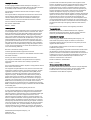 2
2
-
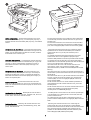 3
3
-
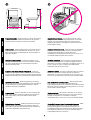 4
4
-
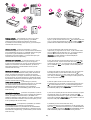 5
5
-
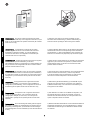 6
6
-
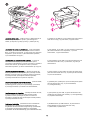 7
7
-
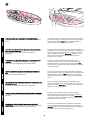 8
8
-
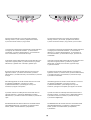 9
9
-
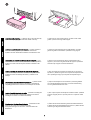 10
10
-
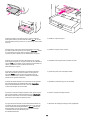 11
11
-
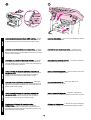 12
12
-
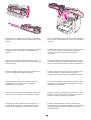 13
13
-
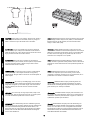 14
14
-
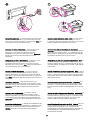 15
15
-
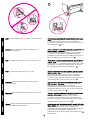 16
16
-
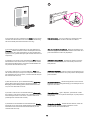 17
17
-
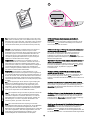 18
18
-
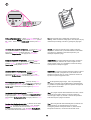 19
19
-
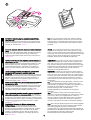 20
20
-
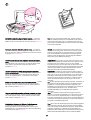 21
21
-
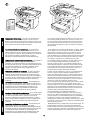 22
22
-
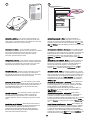 23
23
-
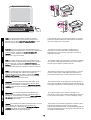 24
24
-
 25
25
-
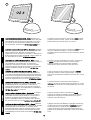 26
26
-
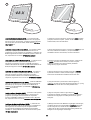 27
27
-
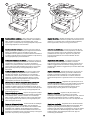 28
28
-
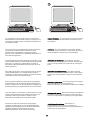 29
29
-
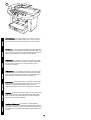 30
30
-
 31
31
-
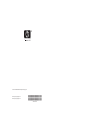 32
32
HP LASERJET 3020 ALL-IN-ONE PRINTER Guida Rapida
- Categoria
- Multifunzionali
- Tipo
- Guida Rapida
- Questo manuale è adatto anche per
in altre lingue
- English: HP LASERJET 3020 ALL-IN-ONE PRINTER Quick start guide
- français: HP LASERJET 3020 ALL-IN-ONE PRINTER Guide de démarrage rapide
- español: HP LASERJET 3020 ALL-IN-ONE PRINTER Guía de inicio rápido
- Deutsch: HP LASERJET 3020 ALL-IN-ONE PRINTER Schnellstartanleitung
- Nederlands: HP LASERJET 3020 ALL-IN-ONE PRINTER Snelstartgids
- português: HP LASERJET 3020 ALL-IN-ONE PRINTER Guia rápido
Documenti correlati
-
HP LASERJET 3015 ALL-IN-ONE PRINTER Guida Rapida
-
HP LASERJET 3020 ALL-IN-ONE PRINTER Guida utente
-
HP LASERJET 3380 ALL-IN-ONE PRINTER Guida Rapida
-
HP LASERJET 3050 ALL-IN-ONE PRINTER Manuale del proprietario
-
HP LaserJet 3392 Manuale utente
-
HP LASERJET 3055 ALL-IN-ONE PRINTER Guida Rapida
-
HP Color LaserJet 2840 Manuale del proprietario
-
HP LaserJet 1220 All-in-One Printer series Manuale utente
-
HP LASERJET 3380 ALL-IN-ONE PRINTER Guida utente
-
HP LaserJet 9040/9050 Multifunction Printer series Guida Rapida